朋友說,她的3.5"裸機硬碟因為搬家,放在一個塑膠整理箱裡,然後滑落到地上,結果這顆硬碟竟然掛了,接到電腦上電腦也認出來了有連接,但是磁碟分區全部都進不去了。然後朋友拿這顆硬碟去問詢了幾家硬碟資料救援的公司,喊價全部都超貴,基本都是一萬+,還有喊價3萬往上的,超可怕。她說她也不曉得自己的硬碟是出了硬體還是軟體的故障,這麼貴她也無法狠心支付,所以想問問我們有什麼辦法。
關於檔案救援服務的報價,並非每個人都有親身體驗。無一不說貴,很貴,超級貴。萬一不幸您要救援毀損的硬碟也不要諱疾忌醫,第一件事情就是判斷硬碟是軟體故障還是硬體故障,然後自問您能不能通過簡單處理將其復原。如果不行,您可以到Google查詢各家檔案救援廠商、確認店家評價以及查看其網站上的相關報價。
在資訊化如此透明的2022,各地如台北科技客戶救濟公司、台南救援服務公司、新竹/台中/高雄硬碟醫院等的報價卻非常不透明,詢問呢,就會被回復:要救援的存儲裝置硬碟、隨身碟、移動硬碟不同、同一存儲裝置的硬碟的損毀程度不同、時間不同、服務不同等,甚至小家工作室與大型維修機構不同其價格的相差也是蠻大的。但總體不考慮橫向對比,對於一家救援服務公司,檔案與硬碟修復的難度是他們估價的關鍵標準。若以存儲裝置的故障類型分類,可以大致分為以下幾個故障類型:
硬碟機的故障類型
● 硬碟軟體故障(邏輯層)
● 勒索病毒、檔案加密、病毒攻擊等(邏輯層)
● 硬碟壞軌無法讀取(物理層輕微故障)
● SSD、記憶卡、隨身碟等閃存相關故障(物理層故障)
● 硬碟碰撞、刮盤、過熱燒毀、浸水短路等麻煩的硬碟故障(物理層故障)
其實,也難怪我們對硬碟故障束手無策,硬碟對我們來說是非常有技術性的(當 HDD 盤片以 5400 RPM(或通常更高)的速度旋轉時,即使是微小的灰塵也可以完全摧毀它),硬碟修復是一項複雜而艱鉅的任務,因為它的技術性需要付出很多努力才能在損壞時恢復正常狀態。有時甚至需要無塵無菸的潔淨室提供合適的環境來保護硬碟組件、專業的工具和技術仔細處理損壞的硬碟,拉出微觀尺寸的組件、經驗豐富的工程師、專業的檔案救援軟體、硬體故障所需的足夠的零配件、以及對硬碟進行數據分析和診斷檢查等。
什麼是好的檔案救援服務?
一般來說,如果您對硬碟或存儲裝置仍在保修期內,那麼您應該將其交給廠家技術人員來保修,這樣的保修是免費的。但是如果不在保修範圍內,那麼您也不應該嘗試打開硬碟,因為打開硬碟本身也會讓您的磁碟徹底毀損,其中的資料也會永久丟失。
就像對人體的手術。有時可能會發生不可逆轉的數據丟失。因此,選擇好的檔案救援服務非常重要。要獲得最佳的檔案救援服務,您可能需要咨詢多家檔案救援公司,從而選擇出您認為最好的檔案救援服務公司。他們可能需要先檢查您的硬碟、判斷硬碟的故障以及是否可維修。
尋找可信賴的檔案救援服務的注意事項:
● 搜索谷歌上關於檔案救援服務公司評論
● 查看您信賴的檔案救援服務公司的資質與經驗
● 確保他們執行了大部分的優質服務
● 最大救援成功率
● 有專業的工具和技術,有ISO 認證的無塵室實驗室
● 免費諮詢和判斷硬碟故障類型
● 流程透明
● 100% 數據隱私保護
● 方便快捷的體驗感
是什麼決定了檔案救援服務的成本如此昂貴?
確定您的硬碟或存儲裝置遭受的損壞類型對於準確了解如何救援以及救援價格很重要。正如我們所解釋的,不同類型的故障導致檔案救援過程的成本不同。一般來說,從硬碟機的故障類型可以看出,硬碟故障分為兩類:邏輯和物理。
1、物理故障
如果您的硬碟出現物理故障,則很容易識別它。它們會發出暴躁、尖叫和其他奇怪的聲音,指向硬碟的機械缺陷。如果您懷疑您你的硬碟出現了物理故障,請立即停止使用它,否則,故障會隨著時間的推移變得更糟,並達到可能導致永久性數據丟失的程度。簡而言之,如果您繼續使用損壞的硬盤,它將最大限度地減少恢復數據的機會。結果,數據恢復的成本將飆升。
物理故障很棘手,當硬碟發生機械或電子故障時,必須進行物理救援。物理救援需要更多的資源、工具和經驗,並且需要在必須在氣候和無塵控制的環境中進行。專家仔細評估和重建您硬碟的損壞部位。從而給出最好的解決方案。
2、邏輯故障
邏輯故障是另一種類型的硬碟故障,一般發生在硬體和電子功能正常的硬碟上,它是由於客戶操作錯誤、外部作用力以及病毒攻擊造成的檔案丟失、檔案系統損壞從而造成的檔案無法使用。邏輯故障可能會導致出現意外刪除檔案、嚴重的目錄損壞、檔案格式丟失等。
但是,邏輯故障但是別擔心,硬碟有一個目錄結構。它可以執行電腦的指令,引導您查看到存儲檔案數據的位置。如果目錄損壞,作業系統(Windows、MacOS 等)就無法找到所需的檔案,因此,邏輯故障的救援就可以由具有處理二進制數據的知識和工具的技術人員執行,以重建丟失的文件,這樣的恢復往往成本較低。
我們將惡意軟體或勒索軟體的攻擊也當做邏輯故障。惡意軟體或勒索軟體的攻擊會對您的硬碟構成嚴重威脅,導致其丟失數據並削弱您對硬碟的使用能力。他們會:
● 隨機刪除檔案
● 檔案擴展名突然更改
● 桌面上彈出勒索提示
● 出現鎖定檔案或帶有無法訪問數據的可疑檔案
大多檔案救援服務公司都有一個硬碟故障分類列表,例如基本、一般和進階。這些分類有助於客戶了解硬碟損壞的複雜性以及查詢價位。如果您的硬碟需要進階恢復,在大多數情況下,您可以預期收到的報價在 700 美元到 2000 美元之間。如果您強調更短的時間,可能報價會更貴一個檔次。
我可以自己救援丟失的檔案嗎?
如果您有這樣的想法,那麼您可以為您勇敢的想法點個讚!當然,發生物理故障的硬碟請果斷送到專業的硬碟維修服務機構維修,您自己是搞不定的。但是如果您的硬碟的故障屬於邏輯故障,恭喜您,您有很大幾率能自己救援丟失的檔案。
邏輯故障卻是您可以自己排查解決的。所以有時候並不需要用到檔案救援服務的。不要大材小用了。因為有時候僅僅是一些簡單的邏輯故障,就帶到檔案救援服務工作室維修,為了增加成本,無良工作人員拆機後,您被架在那裡,不得不繼續支付高額的維修費用才能獲得您想要的硬碟和檔案。簡直是花錢購買智商稅啊。
事實上,我們強烈建議您自己先嘗試救援丟失的檔案。有時,僅需一個檔案救援軟體就可以找回丟失的檔案。
最佳檔案救援軟體
網絡有很多檔案救援軟體讓人眼花繚亂。我們不喜歡有很多限制條件的軟體,反而使用簡單,性價比高,最終結果完美呈現的檔案救援軟體將是最好的。最佳檔案救援軟體挑選步驟:
● 沒有廣告
● 沒有使用方面的限制條件
● 支持更多更常用的存儲裝置
● 能救援盡可能多的檔案類型。最好是任何類型都能救回。
● 能夠更快速的找到丟失的檔案和分區。
● 支持所有常見的檔案系統。
● 救援前,支持預覽掃描到的檔案
● 能唯讀救援,即不損壞正在救援的檔案和不在檔案存儲的磁碟機或分區存儲任何檔案數據。
基於這些條件,小編誠摯的建議您使用Bitwar檔案救援軟體來救援硬碟、隨身硬碟、隨身碟、記憶卡等存儲裝置上由於各種原因丟失的文檔、圖片、視頻等各種類型的檔案。
Bitwar Data Recovery是一個快速、可靠、強大和免費的資料救援軟體。它有友好的嚮導操作, 您只需三步驟即可救回資料。
Bitwar檔案救援軟體的優點
● Bitwar檔案救援軟體與Windows 系統版本完美兼容,即 Windows XP、Vista、7、8、8.1 和 10。此外,它還有支持Mac OS X的版本可以支持市面上使用的Mac OS 10.6及以後Mac發佈的所有版本。即支持Mac和Windows顯示的所有檔案系統。
● 它支持所有可接入Windows和Mac電腦的存儲裝置如電腦硬碟、移動硬碟、SSD、随身碟、記憶卡、數位攝像機、數位相機、音樂播放機、視頻播放機等。
● 它可救援所有類型的檔案, 包括照片、視頻、文檔、音頻、壓縮檔案等。
● 它支持救援格式化的分區以及從電腦上消失的硬碟分區、磁碟機等,并幫助您救回丟失的檔案資料。
● 它支持在救援前預覽大部分丟失的檔案類型, 包括常見的照片、 Word、 Excel、 PDF、 CAD、 RAR、PSD等, 多達300不同的檔案類型。
值得驕傲的是,國際數據安全專業檢測機構Softpedia對Bitwar Data Recovery頒發的100% CLEAN 獎。獎勵其在接受了Softpedia的一系列嚴格測試並最終通過。這代表了Bitwar檔案救援軟體是100%乾淨的,完全不包含任何形式的惡意軟體、間諜軟件、病毒、木馬和後門程式等。
如何使用Bitwar Data Recovery救援磁碟機上丟失的檔案
請您點擊這裡下載和安裝Bitwar Data Recovery資料救援軟體。注意不要將檔案下載和安裝到待救援檔案的分區或存儲裝置。
步驟一:啟動Bitwar Data Recovery,根據檔案丟失的方式選擇救援模式,如果磁碟區消失請選擇磁碟區消失救援模式,如果檔案消失時間較久,您擔心很難救援。請選擇深度掃描模式。或者如果您不知道檔案救援的原因,可以點擊軟體下方的鏈接“”切換到嚮導模式直接選擇檔案丟失的分區進行救援即可。
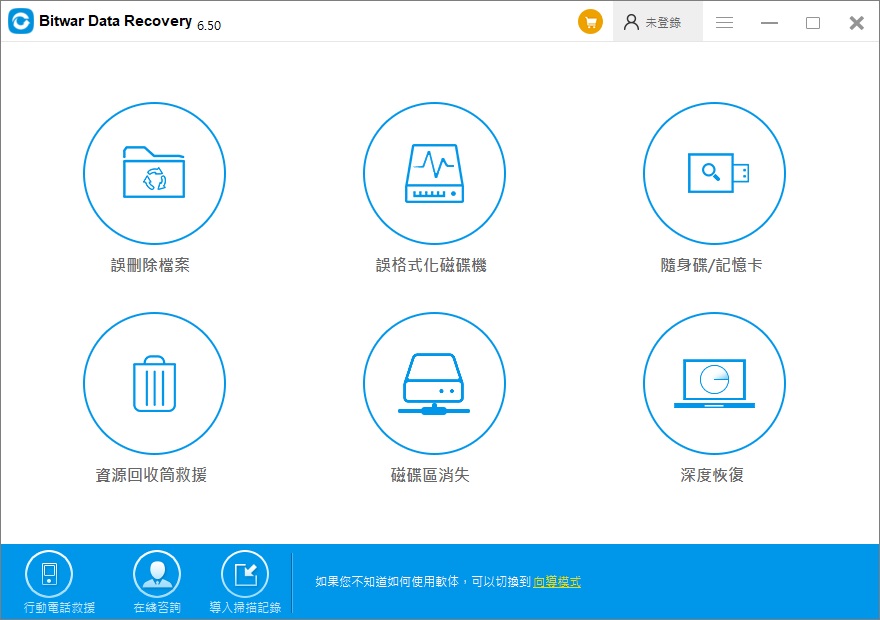
如果是嚮導模式,您還需要選擇掃描模式。您可以選擇快速掃描、誤格式化掃描和深度掃描等。
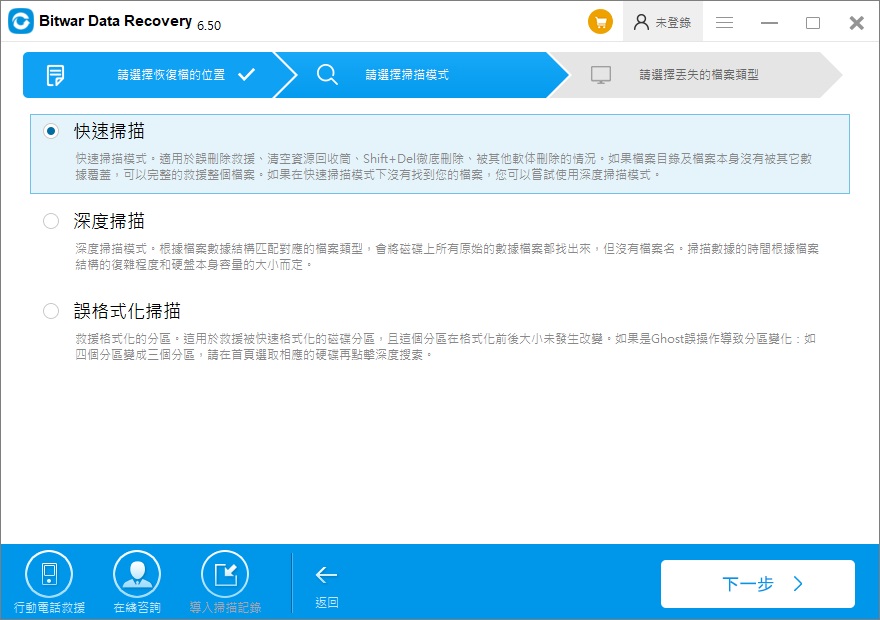
步驟二:選擇要掃描的磁碟機和檔案類型,依次選擇完後,點擊掃描按鈕開始掃描資料。
步驟三:完成掃描後。在所有掃描到的列表中找到要救援的檔案,您可以通過類型、路徑、時間、檔案名等資訊找到您丟失的檔案。然後單擊縮略圖預覽它。最後,選擇要救援的檔案,點擊「復原」按鈕將其救援到電腦不相關的硬碟或其他存儲裝置即可。
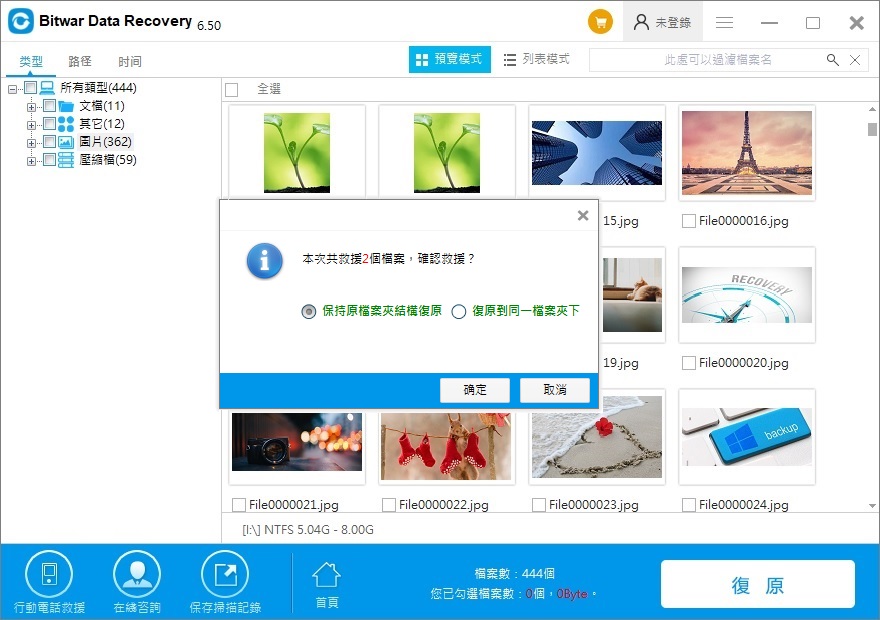
以上介紹了使用檔案救援軟體找回電腦上丟失的重要檔案,如果電腦檔案丟失了,您可以使用Bitwar Data Recovery的檔案救援方法。另外,如果電腦分區或磁碟機的分區丟失,在檔磁碟管理中查看到磁碟區代號丟失、磁碟機不明,未配置或檔案系統變為raw或raw_ntfs格式,您也可以用Bitwar Data Recovery檔案救援軟體救援檔案。
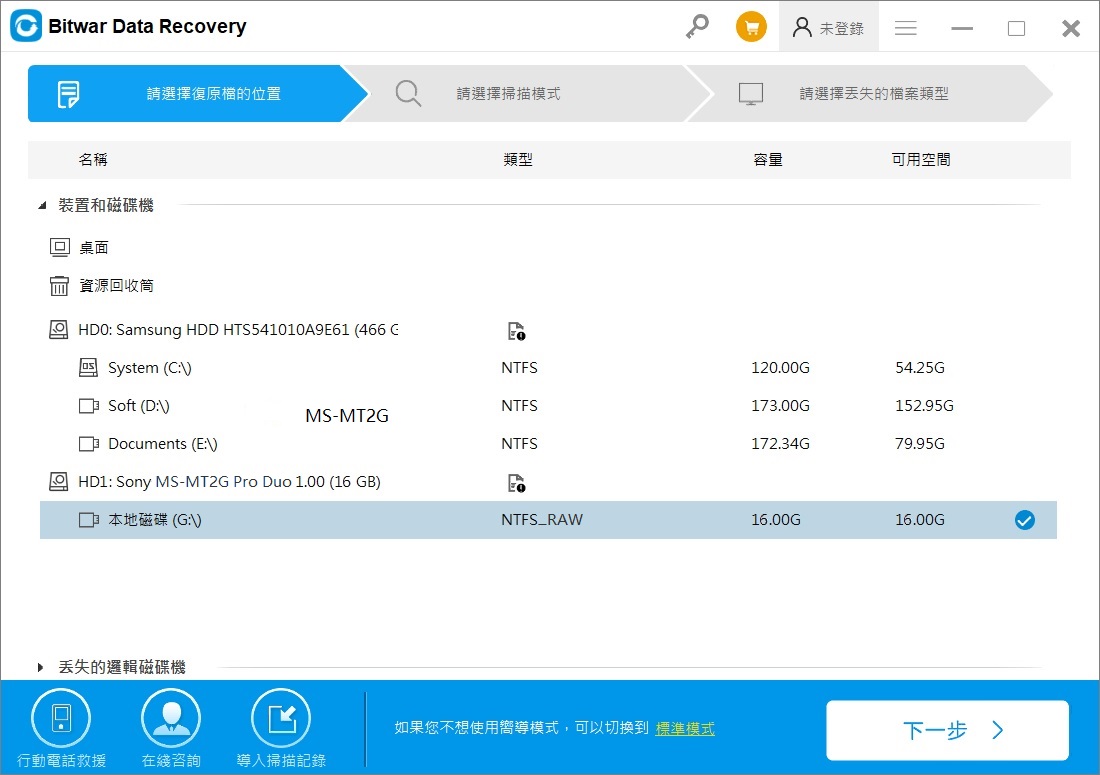
除此以外,也會有許多朋友咨詢檔案刪除了一段時間了,或者刪除後又有新數據疑似寫入。那麼也不用急著放棄,最後的保障還可以使用Bitwar Data Recovery檔案救援軟體的深度掃描模式再試試,也許會有意外收穫。
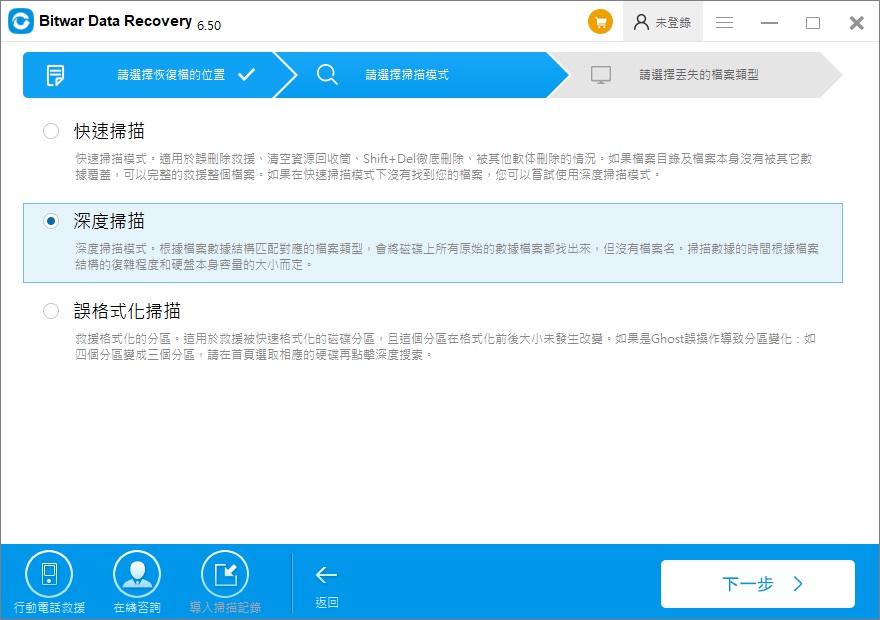
檔案救援軟體使用起來無需任何資料救援經驗,兩分鐘三步驟,即可從格式化/死機/崩潰的硬碟等存儲裝置中找回丟失的檔案。無檔案類型限制、無檔案大小限制、無磁碟機限制。
最後
檔案救援服務價位不等,具體取決於硬體了損壞方式和損壞程度。
您需判斷物理故障需要用到檔案救援服務,邏輯故障自己就可以自行解決。
如果您的存儲裝置是邏輯故障,那麼您可以嘗試用不到50美元的價格的檔案救援軟體自行輕鬆救回丟失的資料。並且完全不用擔心送修後出現陳老師那樣的滑鐵盧。而如果您的存儲裝置是物理故障,那麼您可能需要花費 500 到 3,000 美元來然檔案救援服務提供商幫助您修復硬碟,並從修復後的硬碟中復原檔案了。這期間的價格差十倍甚至百倍,所以一定要學會使用檔案救援軟體處理邏輯故障哦。





